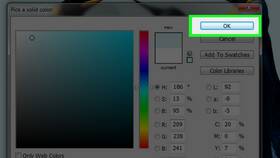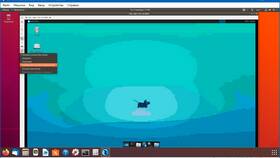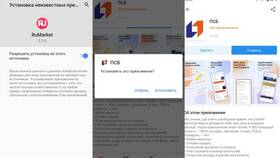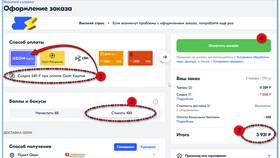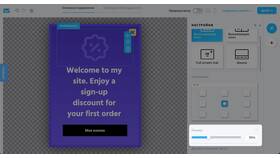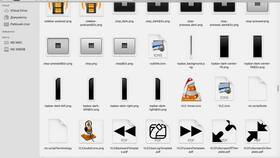- Убедитесь, что помните текущий код/пароль
- Зарядите телефон минимум на 50%
- Подготовьте альтернативные методы разблокировки (если доступны)
- Сделайте резервную копию важных данных
| ОС | Путь настройки |
| Android | Настройки → Безопасность → Блокировка экрана → Пароль/PIN |
| iOS | Настройки → Face ID и пароль → Изменить пароль |
- Откройте Настройки → Безопасность
- Выберите "Блокировка экрана" → "Графический ключ"
- Введите текущий графический ключ
- Нажмите "Изменить графический ключ"
- Нарисуйте новый паттерн и подтвердите его
- Минимальное количество точек: 4
- Рекомендуется использовать сложные комбинации
- Избегайте простых фигур (буквы, цифры)
| Метод | Процедура изменения |
| Отпечаток пальца | Настройки → Безопасность → Управление отпечатками |
| Распознавание лица | Настройки → Безопасность → Face ID/Распознавание лица |
- Android: использование учетной записи Google (после нескольких ошибок)
- iOS: восстановление через iTunes (с потерей данных)
- Сервисный центр: при полной блокировке устройства
- Сброс к заводским настройкам (крайняя мера)
- Не используйте очевидные комбинации (1234, 0000)
- Регулярно обновляйте ключи блокировки (раз в 3-6 месяцев)
- Активируйте автоматическую блокировку экрана (15-30 сек)
- Включите функцию удаленного сброса
| Бренд | Дополнительные опции |
| Samsung | Smart Lock, защита Knox |
| Xiaomi | Двойная аутентификация |
| Huawei | Блокировка приложений |
Регулярная смена ключа блокировки телефона - важная мера защиты персональных данных. Современные устройства предлагают различные методы аутентификации, от традиционных паролей до биометрических технологий. Выбор сложного ключа и своевременное его обновление значительно снижают риск несанкционированного доступа к вашему устройству.